 Tutoriel système
Tutoriel système
 Série Windows
Série Windows
 Comment corriger 'Bad System Config Info' BSOD dans Windows 10
Comment corriger 'Bad System Config Info' BSOD dans Windows 10
Comment corriger 'Bad System Config Info' BSOD dans Windows 10
Aug 01, 2025 am 06:28 AMDémarrer en mode sans échec en utilisant une réparation automatique si possible, sinon utilisez un USB d'installation de Windows 10. 2. Exécutez la réparation de démarrage de l'environnement de récupération pour résoudre les problèmes de démarrage. 3. Reconstruisez le BCD à l'aide des commandes BOOTREC dans l'invite de commande, le traitement des erreurs a refusé en renommant le fichier BCD. 4. Réparation des fichiers système en exécutant les commandes DISM et SFC pour restaurer l'intégrité de l'image et du registre du système. 5. Utilisez le système de restauration pour réintégrer les modifications récentes telles que les mises à jour, les pilotes ou les installations matérielles. 6. Exécutez CHKDSK C: / F / R pour vérifier et réparer les erreurs de disque. 7. En dernier recours, réinitialisez Windows tout en conservant des fichiers pour réinstaller le système d'exploitation sans perte de données. Le "Bad System Config Info" BSOD est généralement causé par des données de configuration du système corrompu et peut être résolu à l'aide de ces étapes de récupération dans la séquence, en préservant les données chaque fois que possible.

L'écran bleu de la mort "Bad System Config Info" de la mort (BSOD) dans Windows 10 pointe généralement vers les données de configuration du système corrompues - souvent liées au registre, aux fichiers de démarrage ou aux modifications matérielles. Il peut se produire après une mise à jour ratée, une installation de pilote ou une arrêt incorrect. La bonne nouvelle est qu'elle est souvent réparable sans perdre vos données. Voici comment dépanner et le résoudre.
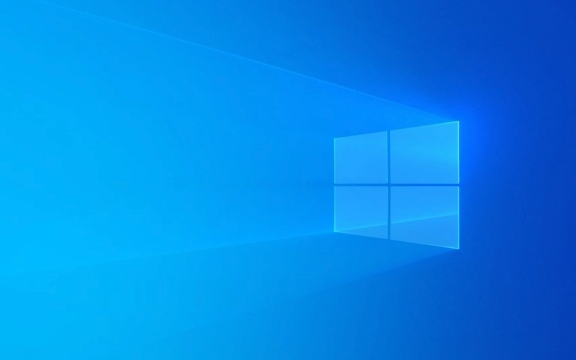
1. Démarrer en mode sans échec (si possible)
Avant de tenter des correctifs, essayez de passer en mode sans échec pour limiter les processus d'arrière-plan et accéder aux outils de récupération.
- Redémarrez votre PC et interrompez le processus de démarrage 3 fois pour déclencher une réparation automatique .
- Accédez à Dépanner> Options avancées> Paramètres de démarrage> Redémarrer .
- Appuyez sur F4 ou 5 pour activer le mode sans échec ou le mode s?r avec la mise en réseau .
?? Si vous ne pouvez pas démarrer en mode sans échec, passez à l'étape 2 à l'aide d'un USB d'installation de Windows 10.

2. Exécutez la réparation de démarrage
La réparation de démarrage peut résoudre automatiquement les problèmes de configuration de démarrage communs.
- Utilisez un lecteur USB ou de récupération d'installation de Windows 10 .
- Démarrez-le et sélectionnez Réparer votre ordinateur .
- Accédez à Dépanner> Options avancées> Réparation de démarrage .
- Laissez-le fonctionner (peut prendre plusieurs minutes et redémarrer le système).
? Cela résout souvent les problèmes de BCD (données de configuration de démarrage) provoquant l'erreur.

3. Rebuild BCD (Données de configuration de démarrage)
Si la réparation de démarrage ne fonctionne pas, reconstruisez manuellement le BCD à l'aide de l'invite de commande.
De l'environnement de récupération:
- Ouvrez l'invite de commande via le dépannage> Options avancées> Invite de commande .
- Exécutez ces commandes une par une:
bootrec / scanos bootrec / fixembr bootrec / fixeboot bootRec / Rebuildbcd
? Si
rebuildbcdtrouve une installation Windows, tapez Y pour l'ajouter.
Si vous obtenez "l'accès refusé" sur fixboot , essayez:
bcdedit / export c: \ bcd_backup attrib c: \ boot \ bcd -h -r -s Ren C: \ Boot \ BCD BCD.old bootRec / Rebuildbcd
4. Vérifiez les fichiers système corrompus
Exécutez DISM et SFC pour réparer les fichiers d'image et de registre du système.
Dans l'invite de commande (à partir de l'environnement de récupération):
DisM / Image: C: \ / Cleanup-Image / RestoreHealth
Remplacez
C:par votre lettre de lecteur Windows réelle si différente (vérifiez à l'aide dedir C:\Windows).
Puis courez:
sfc / scannow / offbootdir = c: \ / offwindir = c: \ windows
Ces commandes réparent l'image Windows et vérifient l'intégrité du système, y compris les composants de registre critiques.
5. Annuler les modifications récentes (pilote, mise à jour ou matériel)
Cette erreur suit souvent:
- Une récente mise à jour Windows
- Nouvelle installation de pilote
- Ajout / supprimer le matériel (en particulier le stockage)
Si vous soup?onnez un:
- Utiliser la restauration du système à partir de la récupération:
- Accédez à Dépanner> Options avancées> Restauration du système .
- Choisissez un point de restauration par rapport avant le début du problème.
? C'est souvent la solution la plus rapide si un point de restauration existe.
6. Vérifiez les erreurs du disque
La corruption matérielle ou disque peut déclencher cette erreur.
Dans l'invite de commande:
chkdsk c: / f / r
Cela analyse et répare les mauvaises secteurs et les erreurs de système de fichiers. Cela peut prendre un certain temps si le lecteur est grand.
7. Réinitialiser les fenêtres (dernier recours)
Si rien ne fonctionne, envisagez de réinitialiser les fenêtres tout en gardant vos fichiers.
De la récupération:
- Dépannage> Réinitialisez ce PC> Gardez mes fichiers
- Cela réinstalle Windows mais conserve des données personnelles.
?? Les données de sauvegarde d'abord si possible (utilisez un autre PC et supprimez le lecteur si nécessaire).
Résumé des correctifs de clés
- ? Exécuter la réparation de démarrage
- ? Reconstruire BCD à l'aide des commandes
bootrec - ? Utilisez DISM & SFC pour corriger la corruption du système
- ? Essayez la restauration du système
- ? Exécutez
chkdskpour exclure les problèmes de disque - ? Réinitialiser les fenêtres si tout le reste échoue
La plupart des cas de ?Bad System Config Info? proviennent de données de démarrage ou de registre corrompues - fixe à l'aide des outils de récupération intégrés. La clé agit méthodiquement et évite des réinstallations inutiles. Fondamentalement, commencez par la réparation des startups et progressez dans la liste.
Ce qui précède est le contenu détaillé de. pour plus d'informations, suivez d'autres articles connexes sur le site Web de PHP en chinois!

Outils d'IA chauds

Undress AI Tool
Images de déshabillage gratuites

Undresser.AI Undress
Application basée sur l'IA pour créer des photos de nu réalistes

AI Clothes Remover
Outil d'IA en ligne pour supprimer les vêtements des photos.

Clothoff.io
Dissolvant de vêtements AI

Video Face Swap
échangez les visages dans n'importe quelle vidéo sans effort grace à notre outil d'échange de visage AI entièrement gratuit?!

Article chaud

Outils chauds

Bloc-notes++7.3.1
éditeur de code facile à utiliser et gratuit

SublimeText3 version chinoise
Version chinoise, très simple à utiliser

Envoyer Studio 13.0.1
Puissant environnement de développement intégré PHP

Dreamweaver CS6
Outils de développement Web visuel

SublimeText3 version Mac
Logiciel d'édition de code au niveau de Dieu (SublimeText3)

Sujets chauds
 Fix de temps de démarrage lent Windows 11
Jul 04, 2025 am 02:04 AM
Fix de temps de démarrage lent Windows 11
Jul 04, 2025 am 02:04 AM
Le problème du démarrage lent peut être résolu par les méthodes suivantes: 1. Vérifiez et désactivez les programmes de démarrage inutiles; 2. éteignez la fonction de démarrage rapide; 3. Mettez à jour le pilote et vérifiez la santé du disque; 4. Ajustez le nombre de c?urs de processeur (uniquement pour les utilisateurs avancés). Pour les systèmes Windows 11, tout d'abord, les logiciels auto-démarrés par défaut tels que QQ et WeChat sont désactivés via le gestionnaire de taches pour améliorer la vitesse de démarrage; Si vous utilisez des systèmes doubles ou un ancien matériel, vous pouvez saisir l'option d'alimentation pour désactiver la fonction de démarrage rapide; Deuxièmement, utilisez le gestionnaire de périphériques pour mettre à jour le pilote et exécuter la commande CHKDSK pour corriger les erreurs de disque, et il est recommandé de remplacer le disque dur mécanique par SSD; Pour les utilisateurs de CPU multi-core, les paramètres du noyau peuvent être ajustés via BCDEdit et Msconfig pour optimiser l'efficacité de démarrage. La plupart des cas peuvent être corrigés par enquête de base
 Comment changer la couleur de la police sur les ic?nes de bureau (Windows 11)
Jul 07, 2025 pm 12:07 PM
Comment changer la couleur de la police sur les ic?nes de bureau (Windows 11)
Jul 07, 2025 pm 12:07 PM
Si vous avez du mal à lire le texte de vos ic?nes de bureau ou si vous souhaitez simplement personnaliser votre look de bureau, vous cherchez peut-être un moyen de modifier la couleur de la police sur les ic?nes de bureau dans Windows 11. Malheureusement, Windows 11 n'offre pas un intégré facile
 Correction de Windows 11 Google Chrome qui ne s'ouvre pas
Jul 08, 2025 pm 02:36 PM
Correction de Windows 11 Google Chrome qui ne s'ouvre pas
Jul 08, 2025 pm 02:36 PM
Correction de Windows 11 Google Chrome qui ne s'ouvre pas Google Chrome est le navigateur le plus populaire en ce moment, mais même cela nécessite parfois de l'aide pour ouvrir sur Windows. Suivez ensuite les instructions à l'écran pour terminer le processus. Après avoir terminé les étapes ci-dessus, lancez à nouveau Google Chrome pour voir si cela fonctionne correctement maintenant. 5. Supprimer le profil utilisateur Chrome Si vous rencontrez toujours des problèmes, il est peut-être temps de supprimer le profil utilisateur Chrome. Cela supprimera toutes vos informations personnelles, alors assurez-vous de sauvegarder toutes les données pertinentes. En règle générale, vous supprimez le profil utilisateur Chrome via le navigateur lui-même. Mais étant donné que vous ne pouvez pas l'ouvrir, voici une autre fa?on: allumez Windo
 Comment réparer le deuxième moniteur non détecté sous Windows?
Jul 12, 2025 am 02:27 AM
Comment réparer le deuxième moniteur non détecté sous Windows?
Jul 12, 2025 am 02:27 AM
Lorsque Windows ne peut pas détecter un deuxième moniteur, vérifiez d'abord si la connexion physique est normale, y compris l'alimentation, le plug-in et la compatibilité du cable et l'interface, et essayez de remplacer le cable ou l'adaptateur; Deuxièmement, mettez à jour ou réinstallez le pilote de carte graphique via le gestionnaire de périphériques et retirez la version du pilote si nécessaire; Cliquez ensuite manuellement "détection" dans les paramètres d'affichage pour identifier le moniteur pour confirmer s'il est correctement identifié par le système; Enfin, vérifiez si la source d'entrée de moniteur est commandée à l'interface correspondante et confirmez si le port de sortie de la carte graphique connecté au cable est correct. Suivant les étapes ci-dessus pour vérifier à son tour, la plupart des problèmes de reconnaissance à double écran peuvent généralement être résolus.
 Correction de l'échec de téléchargement de fichiers dans Windows Google Chrome
Jul 08, 2025 pm 02:33 PM
Correction de l'échec de téléchargement de fichiers dans Windows Google Chrome
Jul 08, 2025 pm 02:33 PM
Vous avez des problèmes de téléchargement de fichiers dans Google Chrome? Cela peut être ennuyeux, non? Que vous joigniez des documents aux e-mails, partagez des images sur les réseaux sociaux ou soumettez des fichiers importants pour le travail ou l'école, un processus de téléchargement de fichiers en douceur est crucial. Ainsi, il peut être frustrant que vos téléchargements de fichiers continuent d'échouer dans Chrome sur PC Windows. Si vous n'êtes pas prêt à abandonner votre navigateur préféré, voici quelques conseils pour les correctifs qui ne peuvent pas télécharger de fichiers sur Windows Google Chrome 1. Commencez par une réparation universelle avant de découvrir les conseils de dépannage avancés, il est préférable d'essayer certaines des solutions de base mentionnées ci-dessous. Dépannage des problèmes de connexion Internet: connexion Internet
 Vous voulez construire un bureau de travail quotidien? Obtenez un mini PC à la place
Jul 08, 2025 am 06:03 AM
Vous voulez construire un bureau de travail quotidien? Obtenez un mini PC à la place
Jul 08, 2025 am 06:03 AM
Les mini PC ont subi
 La dernière mise à jour Windows est-elle s?re à installer
Jul 02, 2025 am 01:04 AM
La dernière mise à jour Windows est-elle s?re à installer
Jul 02, 2025 am 01:04 AM
Les dernières mises à jour Windows de Microsoft peuvent généralement être installées en toute sécurité, mais elles doivent être jugées en fonction du type de mise à jour et du scénario d'utilisation. Les utilisateurs ordinaires peuvent mettre à jour leur travail de bureau quotidien, leur regard vidéo, etc. directement; Des logiciels professionnels ou des utilisateurs de jeux doivent être prudents. Les mises à jour de qualité régulières (comme le "Patch du mardi" mensuel ont des risques faibles, il est donc recommandé de les installer à temps; Les mises à jour des fonctions (telles que les grandes mises à niveau de version) peuvent entra?ner des problèmes de compatibilité. Il est recommandé de sauvegarder les données, de confirmer la prise en charge des logiciels et du matériel et de vérifier les commentaires de la communauté avant l'installation. Dans l'ensemble, les mises à jour de qualité sont s?res et fiables, et les mises à jour fonctionnelles conviennent à l'installation facultative après observation.
 Anker Prime TB5 Station d'amarrage de 14-en-1 Revue: impressionnant, mais co?teux
Jul 04, 2025 am 06:05 AM
Anker Prime TB5 Station d'amarrage de 14-en-1 Revue: impressionnant, mais co?teux
Jul 04, 2025 am 06:05 AM







